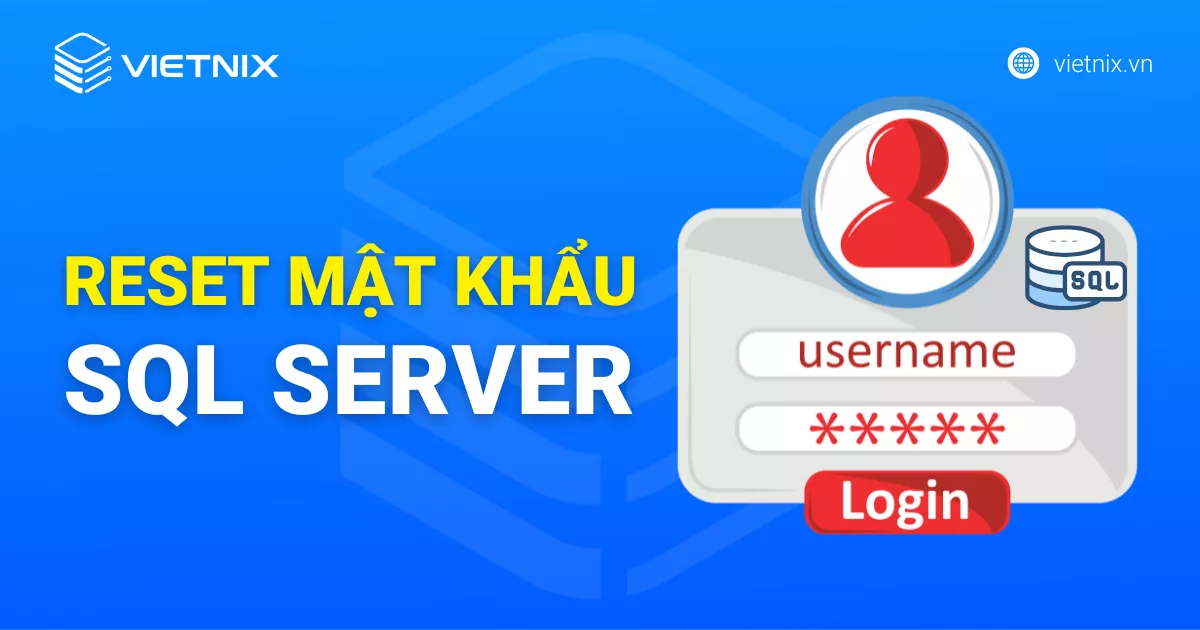Rclone là một công cụ dòng lệnh mã nguồn mở giúp quản lý, đồng bộ hóa và sao lưu dữ liệu giữa máy chủ với hơn 70 dịch vụ lưu trữ đám mây phổ biến hiện nay. Bài viết này mình sẽ hướng dẫn bạn chi tiết cách cài đặt Rclone, sử dụng các câu lệnh cơ bản, thực hiện backup VPS lên Google Drive, đồng thời phân tích những lợi ích khi tận dụng Rclone trên hạ tầng Vietnix.
Những điểm chính
- Rclone là gì: Hiểu được Rclone là một công cụ dòng lệnh mã nguồn mở, dùng để quản lý, đồng bộ hóa và sao lưu dữ liệu giữa máy chủ và hơn 70 dịch vụ lưu trữ đám mây.
- Hướng dẫn cách cài đặt Rclone trên máy: Để cài đặt, bạn cần tải về phiên bản phù hợp từ trang chủ, giải nén và sao chép file thực thi vào thư mục hệ thống.
- Hướng dẫn Backup VPS lên Google Drive với Rclone: Gồm bước tạo kết nối với dịch vụ cloud bằng lệnh rclone config, sử dụng Script tự động để nén và tải dữ liệu backup lên cloud và tạo Cron Job để tự động hóa quá trình này hàng ngày.
- Tải toàn bộ file backup từ Google Drive xuống VPS: Sau khi đã sao lưu, bạn có thể dễ dàng tải lại các file backup từ Google Drive về VPS bằng lệnh rclone copy, giúp quá trình khôi phục dữ liệu diễn ra nhanh chóng và hiệu quả.
- Lợi ích nổi bật khi chạy Rclone trên VPS của Vietnix: Tốc độ truyền tải nhanh nhờ ổ cứng NVMe và băng thông rộng, hạ tầng ổn định với uptime cao đảm bảo các tác vụ backup không bị gián đoạn.
- Câu hỏi thắc mắc: Giải đáp các câu hỏi liên quan đến Rclone.

Rclone là gì?
Rclone là một công cụ dòng lệnh mã nguồn mở, dùng để quản lý, đồng bộ hóa, sao lưu hoặc di chuyển dữ liệu giữa máy tính, máy chủ và hơn 70 dịch vụ lưu trữ đám mây phổ biến như Google Drive, OneDrive, Dropbox, Amazon S3,… Rclone hỗ trợ các thao tác như copy, sync (đồng bộ), move (di chuyển), mount (gắn ổ đĩa đám mây vào hệ thống), mã hóa dữ liệu và kiểm tra tính toàn vẹn file, cho phép bạn quản lý dữ liệu đám mây từ xa hiệu quả tương tự như làm việc với ổ cứng cục bộ.
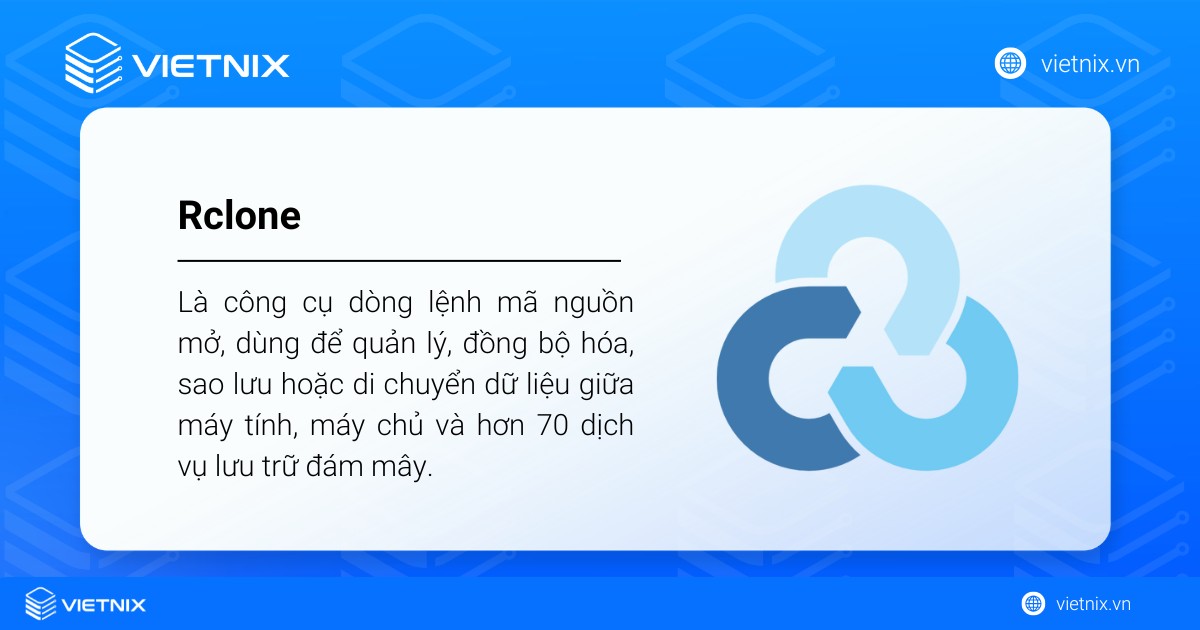
Các tính năng nổi bật của Rclone:
- Hỗ trợ đa dịch vụ cloud: Rclone làm việc với hơn 70 dịch vụ lưu trữ đám mây, bao gồm các tên tuổi lớn như Google Drive, Amazon S3, Dropbox, Microsoft OneDrive, pCloud, Backblaze B2 và nhiều hơn nữa.
- Đa dạng thao tác file: Sao chép, đồng bộ hóa, di chuyển, xóa, liệt kê file , kiểm tra và nhiều thao tác khác.
- Mã nguồn mở và đa nền tảng: Hoạt động trên hầu hết các hệ điều hành phổ biến như Linux, Windows, macOS, FreeBSD.
- Mount: Có khả năng mount các dịch vụ lưu trữ đám mây như một ổ đĩa cục bộ trên hệ thống của bạn, giúp truy cập file trên cloud như file local.
- Mã hóa (Encryption): Hỗ trợ mã hóa dữ liệu phía client (máy người dùng) trước khi tải lên cloud, tăng cường bảo mật cho dữ liệu nhạy cảm.
- Nén (Compression): Cho phép nén dữ liệu trong quá trình truyền tải để tiết kiệm dung lượng lưu trữ và băng thông.
- Lọc (Filtering): Khả năng lọc file và thư mục dựa trên nhiều tiêu chí như kích thước, tên, ngày sửa đổi.
Lợi ích khi sử dụng Rclone trên Server/VPS:
- Tự động hóa sao lưu: Dễ dàng tích hợp vào các cron job (tác vụ lặp lịch) hoặc script để tự động hóa việc sao lưu dữ liệu website, database, cấu hình server lên cloud theo lịch trình định kỳ.
- Linh hoạt và kiểm soát: Bạn có toàn quyền kiểm soát dữ liệu và quy trình sao lưu. Bạn được tự do chọn lựa nhà cung cấp cloud phù hợp nhất với nhu cầu và ngân sách của mình.
- Hiệu quả tài nguyên: Là công cụ dòng lệnh, Rclone tiêu thụ rất ít tài nguyên hệ thống (CPU, RAM) so với các giải pháp có giao diện đồ họa (GUI), điều này rất quan trọng và phù hợp cho môi trường server/VPS vốn cần tối ưu tài nguyên.
- Truyền tải dữ liệu lớn: Rclone được tối ưu cho việc truyền tải các file và thư mục có dung lượng lớn, với khả năng tự động tiếp tục (resume) nếu quá trình truyền bị gián đoạn.
- Không phụ thuộc vào giao diện web: Mọi thao tác đều được thực hiện qua command line, lý tưởng cho việc quản trị server từ xa qua SSH (giao thức kết nối an toàn).
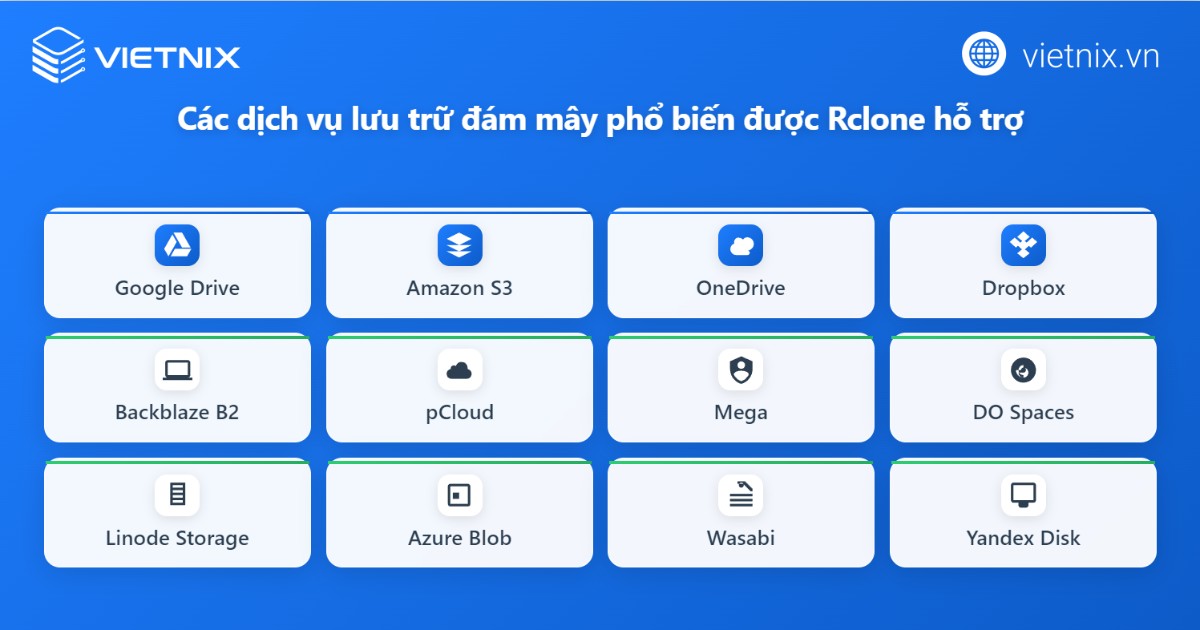
Hướng dẫn cách cài đặt Rclone trên máy
Mình sẽ hướng dẫn bạn cách cài đặt Rclone mới nhất và phù hợp với nhiều hệ điều hành. Bên cạnh đó, phần này cũng sẽ giúp bạn nắm bắt một số câu lệnh thông dụng khi dùng Rclone.
Cài đặt Rclone trên máy
Trước khi bắt đầu cài đặt và sử dụng Rclone, bạn cần đảm bảo hệ thống đáp ứng đầy đủ các yêu cầu cấu hình sau:
- Máy chủ hoặc VPS sử dụng hệ điều hành Linux, Windows hoặc macOS.
- Đã cài đặt quyền truy cập SSH hoặc terminal đối với hệ thống cần cài đặt Rclone.
- Có kết nối Internet ổn định để tải xuống và đồng bộ dữ liệu.
- Đảm bảo dung lượng lưu trữ đủ lớn cho quá trình backup và đồng bộ.
- Tài khoản Google Drive hoặc dịch vụ lưu trữ đám mây đã đăng ký và được cấp quyền truy cập API (nếu cần).
Sau khi đáp ứng các yêu cầu trên, bạn có thể tiến hành cài đặt Rclone theo các bước dưới đây.
Bước 1: Tải xuống Rclone
Truy cập website chính thức của Rclone và tải xuống phiên bản phù hợp với hệ điều hành của bạn.
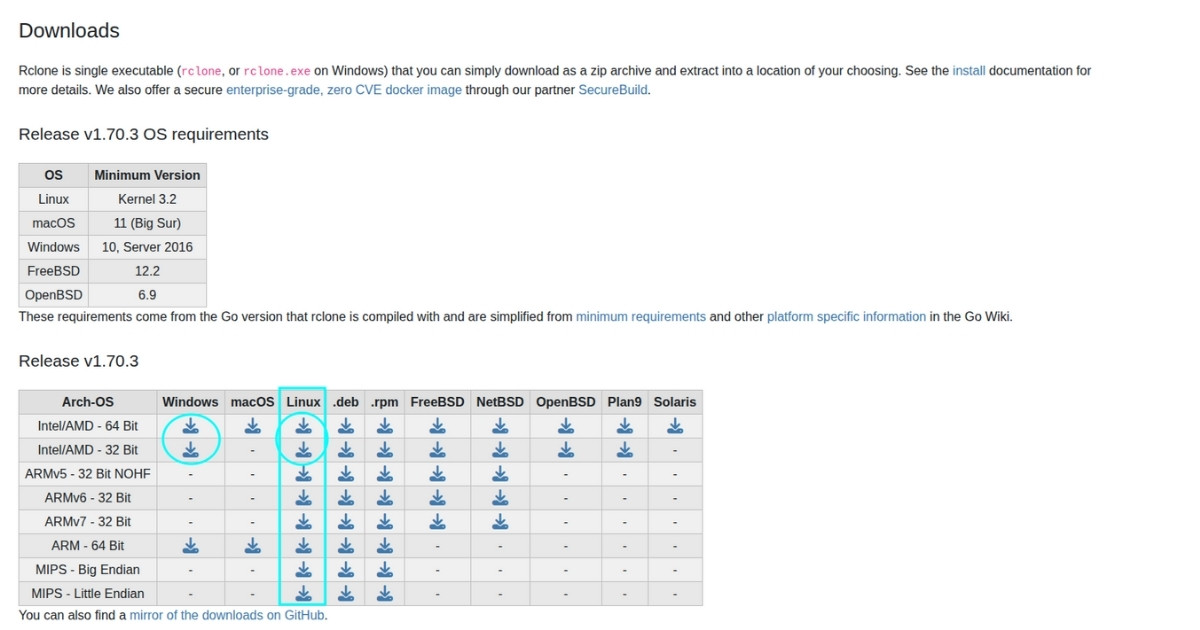
Bước 2: Giải nén file cài đặt
Giải nén Rclone bằng cách sử dụng trình giải nén file đính kèm hoặc các công cụ phổ biến như WinZip hoặc 7-Zip tùy thuộc vào hệ điều hành.
Bước 3: Cài đặt Rclone
Sau khi giải nén file cài đặt Rclone, chỉ cần sao chép file Rclone.exe (Windows) hoặc Rclone (Linux/MacOS) vào thư mục bin hoặc usr/local/bin của hệ thống. Bạn sẽ có thể truy cập Rclone một cách dễ dàng từ bất kỳ đâu trên máy tính.
Bước 4: Kiểm tra cài đặt
Sau khi cài đặt Rclone thành công, hãy mở cửa sổ dòng lệnh và gõ lệnh rclone để kiểm tra. Nếu Rclone đã được cài đặt chính xác, bạn sẽ thấy danh sách các lệnh Rclone hiển thị ngay trên màn hình.
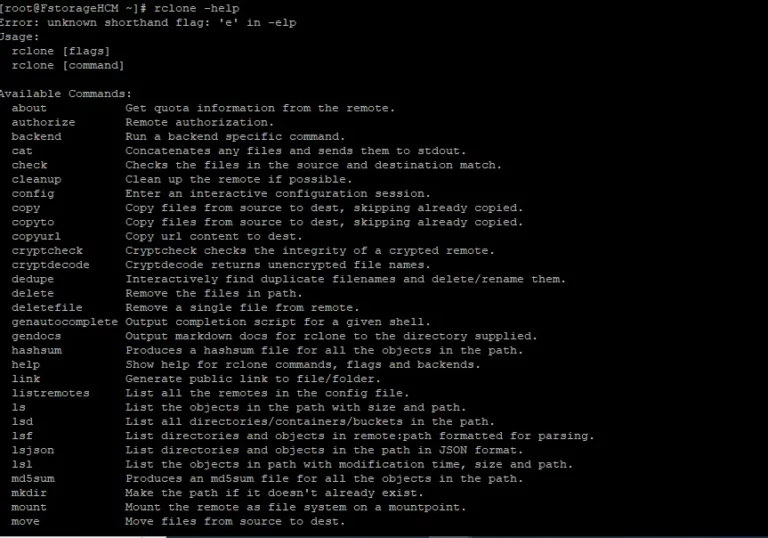
Cập nhật phiên bản mới cho Rclone bằng câu lệnh
Lưu ý: Nếu bạn đang sử dụng phiên bản Rclone cũ, không cần lo lắng! Vietnix đã chuẩn bị các chuỗi lệnh dưới đây để nâng cấp lên phiên bản mới nhất một cách nhanh chóng và dễ dàng.
- Chuỗi lệnh để cài đặt bản mới nhất cho hệ điều hành Linux 64bit:
cd /root
wget https://downloads.rclone.org/rclone-current-linux-amd64.zip
unzip rclone-current-linux-amd64.zip
cp rclone-v*-linux-amd64/rclone /usr/sbin/
rm- Chuỗi lệnh để cài đặt bản mới nhất cho hệ điều hành Linux 32bit:
cd /root
wget https://downloads.rclone.org/rclone-current-linux-386.zip
unzip rclone-current-linux-386.zip
cp rclone-v*-linux-386/rclone /usr/sbin
rmMột số câu lệnh sử dụng Rclone
Những câu lệnh được người dùng thực hiện để sử dụng Rclone sẽ có dạng chung như sau:
rclone command <parameters> <parameters...>Trong đó, command chính là câu lệnh và parameters là các tham số cần thực hiện.
Sau đây sẽ là một số câu lệnh thông dụng mà người triển khai lưu trữ đám mây hay sử dụng khi dùng Rclone:
- rclone config: Tạo file cấu hình để kết nối đến dịch vụ cloud.
- rclone copy: Copy files từ Server đến cloud. Nếu dữ liệu trùng lặp thì sẽ tự động bỏ qua.
- rclone sync: Đồng bộ dữ liệu từ Server lên Cloud.
- rclone move: Di chuyển files và folders từ Server lên Cloud.
- rclone delete: Xóa tất cả dữ liệu trong thư mục đã chọn.
- rclone purge: Xóa tất cả dữ liệu và toàn bộ nội dung trong thư mục đã chọn.
- rclone mkdir: Tạo folder nếu chưa tồn tại.
- rclone rmdir: Xóa folder folder chỉ định, không thể xóa nếu folder có dữ liệu bên trong.
- rclone rmdirs: Xóa tất cả folders rỗng trong đường dẫn được chỉ định.
- rclone check: Kiểm tra dữ liệu giữa Server và Cloud đã đồng bộ chưa.
- rclone ls: Liệt kê tất cả files và folders dưới dạng danh sách gồm Size và Path.
- rclone lsd: Liệt kê toàn bộ folders.
- rclone lsl: Liệt kê toàn bộ dữ liệu gồm ngày sửa đổi, kích thước và đường dẫn tới files.
- rclone size: Trả về kích thước và tất cả files bên trong folder chỉ định.
Hướng dẫn Backup VPS lên Google Drive với Rclone
Bạn cần thực hiện 3 bước để backup VPS lên các dịch vụ Cloud với Rclone. Cụ thể như sau:
Tạo kết nối Rclone với Google Drive
Tùy theo dịch vụ cloud mà bạn sử dụng để thực hiện các bước kết nối cho phù hợp. Sau đây là 2 cách tạo kết nối giữa Rclone với Google Drive và Amazon Drive, Onedrive, Yandex mà bạn có thể tham khảo:
Đầu tiên, bạn hãy tạo cấu hình kết nối Rclone với Google Drive dưới tên remote. Ở bước này bạn chỉ cần phải thao tác một lần duy nhất, những lần sau bạn hoàn toàn có thể bỏ qua.
- Đầu tiên bạn hãy kết nối SSH với VPS rồi triển khai chạy lệnh:
rclone config- Tiếp sau đó, bạn sẽ nhận được thông báo No remotes found – make a new one. Hãy gõ n vào, rồi nhấn Enter để tạo mới remote.
No remotes found - make a new one
n) New remote
s) Set configuration password
q) Quit config
n/s/q> n- Tiếp theo, ở dòng name bạn nhập vào tên cho remote, bạn có thể sử dụng bất cứ lên nào mà bạn thích, miễn là bạn có thể nhớ được. Cái tên này sẽ được sử dụng để đại diện cho kết nối tới dịch vụ lưu trữ đám mây của bạn ở script backup bên dưới.
n) New remote
s) Set configuration password
q) Quit config
n/s/q> n
name> remote- Lúc này trên màn hình máy tính sẽ hiện ra một danh sách các dịch vụ cloud (các dịch vụ không giới hạn), hãy nhập 11 vào để chọn Google Drive, rồi sau đó nhấn Enter.
Option Storage.
Type of storage to configure.
Choose a number from below, or type in your own value.
1 /fichier
(fichier)
2 / Akamai NetStorage
(netstorage)
3 / Alias for an existing remote
(alias)
4 / Amazon S3 Compliant Storage Providers including AWS, Alibaba, ArvanCloud, Ceph, China \ Minio, Netease, Outscale, Petabox, RackCorp, Rclone, Scaleway, SeaweedFS, Selectel, Sta
(s3)
5 / Backblaze B2
(b2)
6 / Better checksums for other remotes
(hasher)
7 / Box
(box)
8 / Cache a remote
(cache)
9 / Citrix Sharefile
(sharefile)
10 / Cloudinary
(cloudinary)
11 / Combine several remotes into one
(combine)
12 / Compress a remote
(compress)
13 / DOI datasets
(doi)
14 / Dropbox
(dropbox)
15 / Encrypt/Decrypt a remote
(encrypt)
16 / Enterprise File Fabric
(filefabric)
17 / FTP
(ftp)
18 / Filelu Cloud Storage
(filelu)
19 / Files.com
(filescom)
20 / Gotifle
(gotifle)
21 / Google Cloud Storage (this is not Google Drive)
(google cloud storage)
22 / Google Drive
(drive)
23 / Google Photos
(google photos)
24 / HTTP
(http)
25 / Hadoop distributed file system
(hdfs)
26 / HiDrive
(hidrive)
27 / ImageKit.io
(imagekit)
28 / In memory object storage system.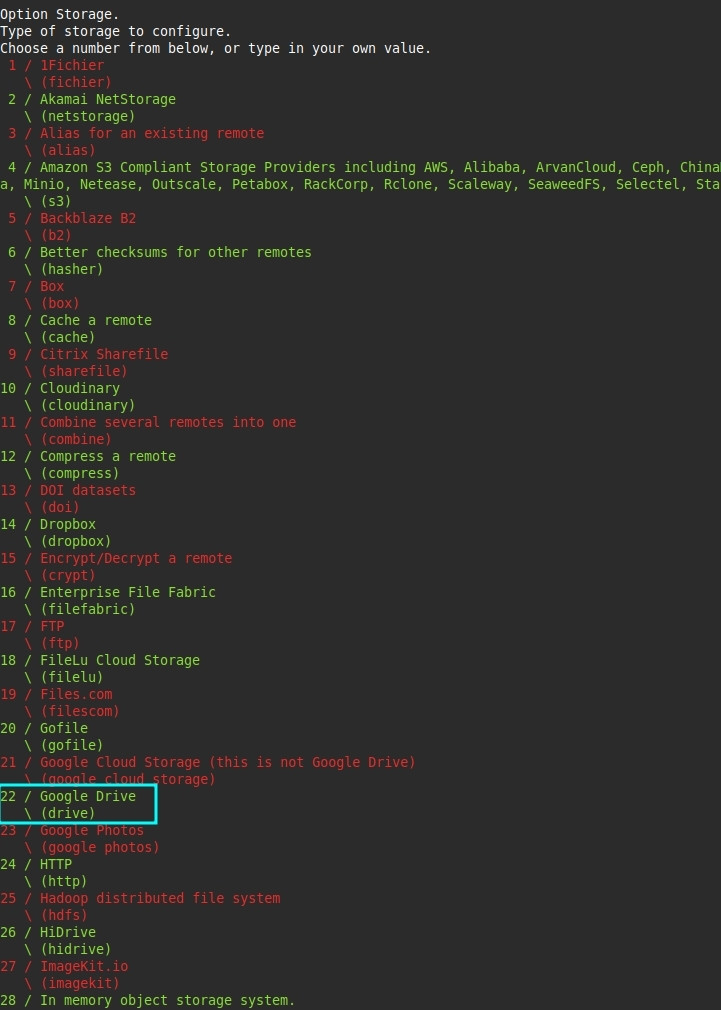
- Tiếp theo, bạn hãy để trống 2 dòng Client ID và Client Secret bằng cách nhấn Enter 2 lần.
- Ở mục Scope that rclone should use when requesting access from the drive bạn hãy chọn 1 – drive
- Sau đó, 2 dòng ID of the root folder và Service Account Credentials JSON file path bạn cũng hãy để trống bằng cách nhấn tiếp Enter.
Storage> 22
Google Application Client Id - leave blank normally.
client_id>
Google Application Client Secret - leave blank normally.
client_secret>
Scope that rclone should use when requesting access from the drive.
Choose a number from below, or type in your own value
1 / Full access all files, excluding Application Data Folder.
\ "drive"
2 / Read-only access to file metadata and file contents.
\ "drive.readonly"
/ Access to files created by rclone only.
3 | These are visible on the drive website.
| File authorization is revoked when the user deauthorizes the app.
\ "drive.file"
/ Allows read and write access to the Application Data folder.
4 | This is not visible in the drive website.
\ "drive.appfolder"
/ Allows read-only access to file metadata but
5 | does not allow any access to read or download file content.
\ "drive.metadata.readonly"
scope> 1
ID of the root folder - leave blank normally. Fill in to access "Computers" folders. (see docs).
root_folder_id>
Service Account Credentials JSON file path - leave blank normally.
Needed only if you want to use SA instead of interactive login.
service_account_file>
Remote config- Trên màn hình hiện ra câu hỏi Use auto config? bạn hãy nhập n vào rồi tiếp tục nhấn Enter. Ngay lập tức, Rclone sẽ đưa ra một đường link. Bạn có thể click thẳng vào đó hoặc copy đường dẫn trong terminal và paste vào trình duyệt.
Remote config
Use auto config?
* Say Y if not sure
* Say N if you are working on a remote or headless machine or Y didn't work
y) Yes
n) No
y/n> n
If your browser doesn't open automatically go to the following link: https://accounts.google.com/o/oauth2/auth?access_type=offlinexxxx
- Giao diện sau khi nhấp vào đường link thì sẽ hiển thị như sau:
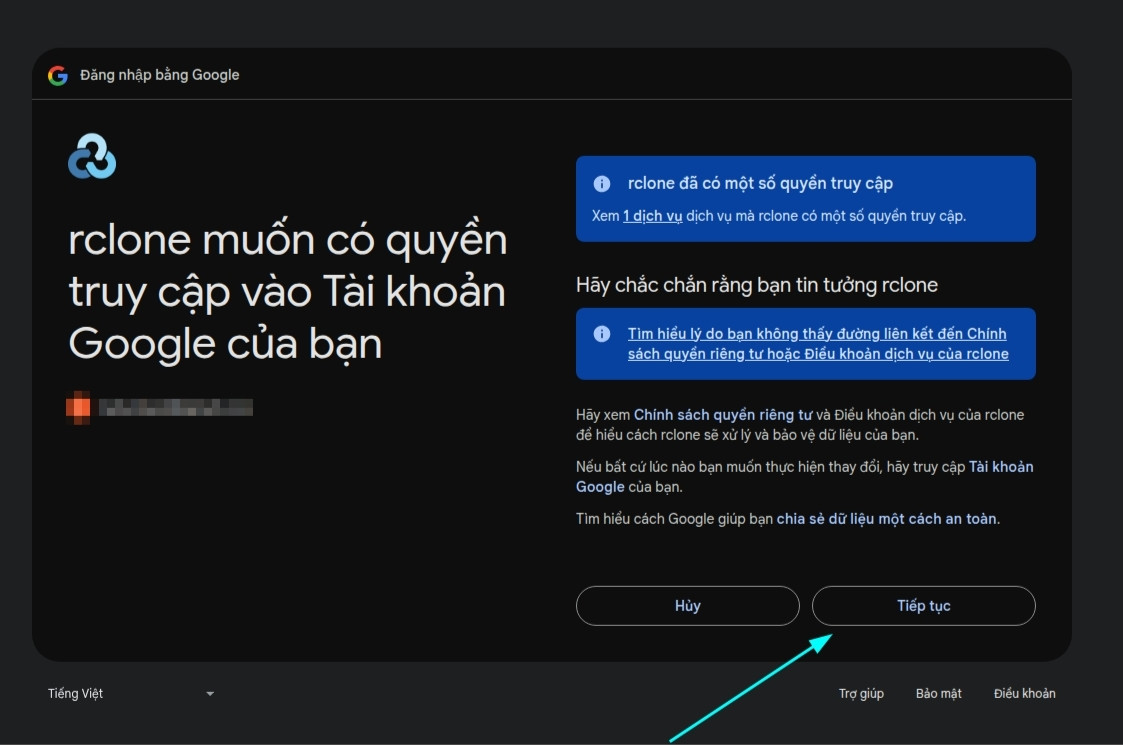
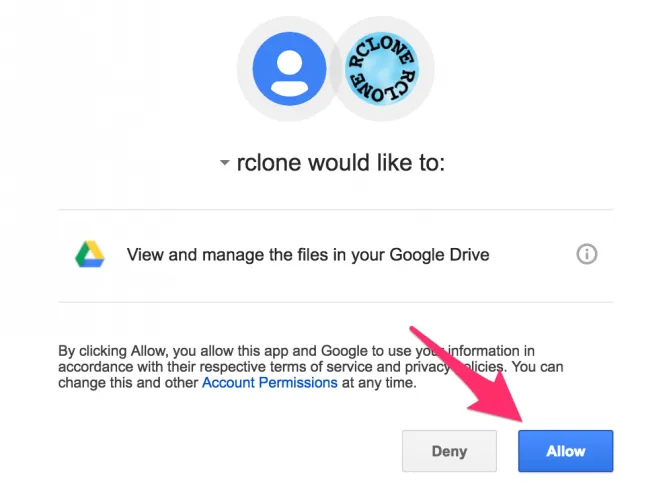
- Bạn nhấn vào nút Allow, hệ thống sẽ tự động Authorize mà không cần nhập mã verification code.
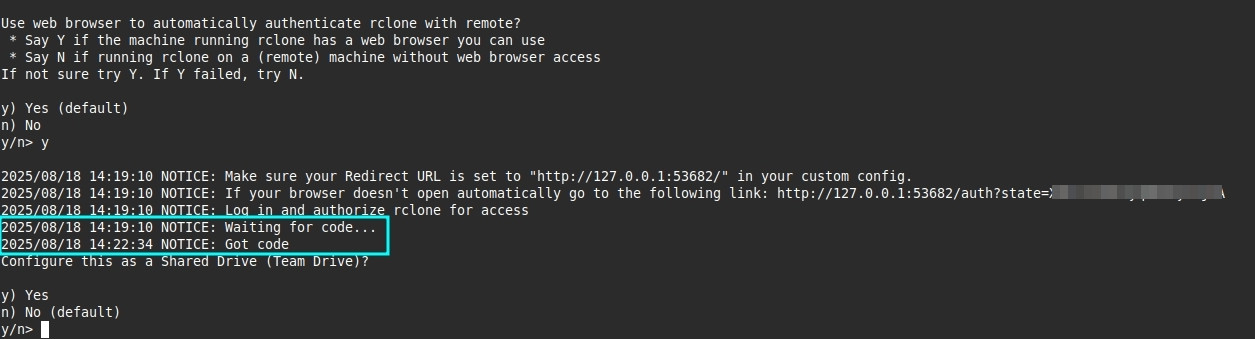
Với câu hỏi tiếp theo Configure this as a team drive?, hãy tiếp tục nhập n.
If your browser doesn't open automatically go to the following link: https://accounts.google.com/o/oauth2/auth?access_type=offlinexxxx
Log in and authorize rclone for access
Enter verification code> 4/AABw8gMKPxxxxxxxxxx
Configure this as a team drive?
y) Yes
n) No
y/n> n
--------------------- Cuối cùng, Client cần bạn xác nhận lại các thông tin một lần nữa, hãy nhấn y để đồng ý, sau các câu lệnh rồi nhấn q để giúp bạn có thể thoát ra khỏi giao diện cấu hình kết nối.
--------------------
[remote]
type = drive
client_id =
client_secret =
scope = drive
root_folder_id =
service_account_file =
token = {"access_token":"xxx","token_type":"Bearer","refresh_token":"1/xxx","expiry":"2018-05-16T10:55:03.488381196+07:00"}
--------------------
y) Yes this is OK
e) Edit this remote
d) Delete this remote
y/e/d> y
Current remotes:
Name Type
==== ====
remote drive
e) Edit existing remote
n) New remote
d) Delete remote
r) Rename remote
c) Copy remote
s) Set configuration password
q) Quit config
e/n/d/r/c/s/q> qNhư vậy là cách tạo kết nối Rclone với Google Drive đã được hoàn thành, trong lần kết nối tiếp theo bạn hoàn toàn có thể bỏ qua các bước này, và đi đến triển khai đồng bộ hóa thông tin trên Google Drive nhanh chóng.
Tạo kết nối Rclone với Amazon Drive, Onedrive, Yandex
Hiện nay, có rất nhiều dịch vụ cloud được sử dụng phổ biến thay thế cho Google Drive như Amazon Drive, OneDrive hay Yandex. Việc triển khai tạo kết nối Rclone với cho các hình thức cloud này cũng giống như các bạn thực hiện với Google Drive. Điểm khác nhau duy nhất của các dịch vụ này là ở chỗ lấy access_token.
Có một lưu ý nhỏ cho bạn khi muốn sử dụng OneDrive, đó là bạn cần phải chọn đúng loại tài khoản cá nhân (Personal) hoặc tài khoản doanh nghiệp (Business) mà bạn muốn đồng bộ dữ liệu.
Trong loại hình kết nối này, việc bạn muốn xác thực dữ liệu sẽ được triển khai qua remote machine đang có sẵn trên trình duyệt máy tính của bạn, và được triển khai với câu lệnh rclone authorize “tên_cloud”.
Để bạn hiểu rõ hơn, mình sẽ lấy ví dụ bước xác thực dữ liệu trên OneDrive như sau:
Microsoft App Client Id - leave blank normally.
client_id>
Microsoft App Client Secret - leave blank normally.
client_secret>
Remote config
Choose OneDrive account type?
* Say b for a OneDrive business account
* Say p for a personal OneDrive account
b) Business
p) Personal
b/p> p
Use auto config?
* Say Y if not sure
* Say N if you are working on a remote or headless machine
y) Yes
n) No
y/n> n
For this to work, you will need rclone available on a machine that has a web browser available.
Execute the following on your machine:
rclone authorize "onedrive"Sau đó, khi bạn chạy lệnh rclone authorize “onedrive” trên máy tính của bạn để lấy access_token. Quá trình này sẽ được triển khai theo 3 bước sau:
- Bước 1: Trên trang Rclone Downloads bạn hãy tải bản Rclone cho Windows hoặc OSX về máy tính cá nhân của bạn. Cụ thể hơn thì đó chính là bản WindowsAMD64 – 64 Bit được rclone – v1.42 – windows – amd64. Hãy giải nén file vừa tải, hãy tìm và để file rclone.exe để ở chế độ chạy trên cửa sổ lệnh tìm kiếm (ví dụ: D:\Rclone/rclone.exe).
- Bước 2: Hãy mở ứng dụng CMD của Windows bằng cách nhập Run trên thanh tìm kiếm, sau đó trên thanh cửa sổ nhập CMD. Sau khi đã mở được CMD hãy chạy lệnh D:\Rclone/rclone.exe với đường dẫn file (ví dụ: D:\Rclone\rclone.exe authorize “onedrive”).
- Bước 3: Màn hình sẽ chuyển sang cửa sổ trình duyệt và yêu cầu bạn đăng nhập thông tin để xác thực. Nếu đăng nhập thành công màn hình sẽ hiện thông báo Success và sẽ hiển thị yêu cầu “Go back to rclone to continue” trên trình duyệt. Lúc này, bạn hãy quay lại ứng dụng CMD và thực hiện copy access_token để xác thực với VPS.
rclone authorize "onedrive"
2025/08/18 14:32:26 NOTICE: Make sure your Redirect URL is set to "http://localhost:53682/" in your custom config.
2025/08/18 14:32:26 NOTICE: If your browser doesn't open automatically go to the following link: http://127.0.0.1:53682/auth?state=xxxxxxxxxxxxxxxxxxxxxxxxxxxxxxx
2025/08/18 14:32:26 NOTICE: Log in and authorize rclone for access
2025/08/18 14:32:26 NOTICE: Waiting for code...
2025/08/18 14:33:45 NOTICE: Got code
Paste the following into your remote machine --->
<--End paste
Một chú ý nhỏ về access_token mà bạn cần nhớ là access_token là một chuỗi ký tự liền mạch. Hãy sử dụng 2 ứng dụng là EmEditor hay Notepad++ để giúp access_token của bạn loại bỏ các ký tự bị thừa. Chúng có thể gây ra hiện tượng cách dòng khi bạn thực hiện copy từ CMD.
Sử dụng Script tự động backup toàn bộ VPS và upload lên Cloud
Bắt đầu từ phiên bản 1.35 trở lên thì Script mới có thể triển khai hoạt động với Rclone được. Kết nối Client với Cloud được đặt tên remote, nếu bạn sử dụng kết nối khác thì hay tự thay đổi tên trong script để không bị nhầm lẫn.
- Việc đầu tiên, bạn cần tạo file backup.sh ở thư mục /root/
nano /root/backup.sh- Bạn hãy copy toàn bộ nội dung script bên dưới rồi paste vào file Script trên máy tính:
!/bin/bash
cwd=$(pwd)
SERVER_NAME=localhost
REMOTE_NAME=data
DATE=date +%Y-%m-%d
TIMESTAMP=$(date +%F)
BAK_DIR=/data-backup/
BACKUP_DIR=${BAK_DIR}/${TIMESTAMP}
MYSQL_USER="root"
MYSQL=/usr/bin/mysql
MYSQL_PASSWORD=Admin@123
Mysqldump=/usr/bin/mysqldump
rclone=/usr/sbin/rclone
SECONDS=0
exec >$BAK_DIR/logs/${DATE}.log
exec 2>&1
mkdir -p "$BACKUP_DIR/mysql"
echo "Starting Backup Database";
databases=$MYSQL -u $MYSQL_USER -p$MYSQL_PASSWORD -e "SHOW databases;" | grep -Ev "(Database |information_schema | performance_schema | mysql | sys)"
for db in $databases; do
echo ${db}
$Mysqldump -u $MYSQL_USER -p$MYSQL_PASSWORD --databases $db --quick --lock-tables=false | gzip> "$BACKUP_DIR/mysql/$db.gz"
done
echo "Finished";
echo '';
echo "Starting Backup Website";
mkdir -p $BACKUP_DIR/data
domain=${D##*/} # Domain name
echo "-" $domain;
zip -r -y -q $BACKUP_DIR/data/$TIMESTAMP.zip /var/www/html/ #Exclude cache fi done echo "Finished";
echo ''; echo "Starting compress file";
size1=$(du -sh ${BACKUP_DIR} | awk '{print $1}')
cd ${BAK_DIR}
tar -czf ${TIMESTAMP}".tgz" $TIMESTAMP
cd $cwd
size2=$(du -sh ${BACKUP_DIR}".tgz"| awk '{print $1}')
rm -rf ${BACKUP_DIR}
echo "File compress from "$size1" to "$size2
echo "Finished";
echo '';
echo "Starting Backup Uploading";
$rclone copy ${BACKUP_DIR}.tgz "$REMOTE_NAME:/$SERVER_NAME/" $rclone -q delete --min-age 1m "$REMOTE_NAME:/$SERVER_NAME" #remove all backups older than 1 week find ${BAK_DIR} -mindepth 1 -mtime +6 -delete
echo "Finished";
echo '';
duration=$SECONDS
echo "Total $size2, $(($duration/60)) minutes and $(($duration%60)) seconds elapsed."- Phân quyền cho Script
chmod +x /root/backup.sh- Test thư mục mới đã chứa dữ liệu backup chưa với lệnh
rclone lsl remote:backupdailyTạo ra các cronjob tự động để backup hàng ngày
Nếu không muốn thao tác thủ công bằng tay, bạn có thể cài đặt cronjob tự động bằng cách sau:
- Bạn đặt một thời gian để triển khai backup dữ liệu, ví dụ vào lúc 3h00 sáng. Sau đó bạn mở cửa sổ Terminal lên và thực hiện câu lệnh bên dưới:
EDITOR=nano crontab -e- Dán nội dung sau vào cửa sổ Terminal trên máy tính của bạn:
0 3 * * * /root/backup.sh > /dev/null 2>&1- Tiếp đó bạn hãy nhấn tổ hợp phím Ctrl+O, Enter để lưu và tổ hợp phím Ctrl+X để thoát.
Như vậy là bạn đã hoàn thành xong backup dữ liệu VPS lên Cloud. Hàng ngày, cứ vào lúc 3 giờ sáng thì script sẽ tự động chạy. Đồng thời, tất cả các dữ liệu backup trên VPS sẽ được tự động xóa luôn sau khi đã upload xong.
Tải toàn bộ file backup từ Google Drive xuống VPS
Thực hiện hành động tải toàn bộ file backup từ Cloud xuống máy tính rất đơn giản. Bạn chỉ cần click vào nút tải xuống rồi đợi là xong. Việc này cũng giúp cho bạn có thể tự khôi phục lại dữ liệu thông tin của mình.
Tuy nhiên để tải được một file backup trực tiếp về VPS thì không hề đơn giản. Muốn làm được điều này bạn có thể sử dụng Rclone với câu lệnh copy. Ví dụ như:
rclone copy "remote:/Vietnix_BACKUP/2022-24-08" /root/Lệnh trên sẽ copy folder 2022-24-08 trong thư mục “Vietnix_BACKUP” trên Cloud về thư mục “/root/” của VPS. Có một ưu điểm là tốc độ upload và download từ Cloud đều diễn ra rất nhanh.
Sau khi bạn đã tiến hành copy dữ liệu backup về VPS, bước tiếp theo bạn làm đó là tiến hành giải nén file zip. Hãy copy thư mục web và nginx về đúng với vị trí, đồng thời bạn cần tiến hành import database.
Để thực hiện được việc backup đòi hỏi bạn phải có một số kiến thức nhất định về VPS kèm theo đó là sự am hiểu về kỹ thuật. Và quá trình này phải lặp đi lặp lại mỗi ngày thì mới đảm bảo được an toàn dữ liệu cho hệ thống.
Vì sao nên chạy Rclone trên VPS Vietnix?
Khi sử dụng Rclone trên VPS tốc độ cao Vietnix, bạn sẽ tận hưởng tốc độ truyền tải nhanh nhờ ổ cứng NVMe/SSD, CPU mạnh và băng thông rộng, phù hợp cả với dữ liệu dung lượng lớn. Hạ tầng ổn định, uptime đến 99.9% giúp quá trình backup và đồng bộ luôn liền mạch. Dịch vụ VPS được tối ưu tài nguyên để xử lý nén, mã hóa hiệu quả mà không ảnh hưởng nhiều đến ứng dụng khác. Bên cạnh đó, Vietnix còn có đội ngũ kỹ thuật chuyên sâu, sẵn sàng hỗ trợ cấu hình và tối ưu Rclone theo nhu cầu thực tế, đảm bảo dữ liệu của bạn được sao lưu nhanh chóng, an toàn và ổn định.
Thông tin liên hệ:
- Website: https://vietnix.vn/
- Hotline: 1800 1093
- Email: sales@vietnix.com.vn
- Địa chỉ: 265 Hồng Lạc, Phường Bảy Hiền, Thành Phố Hồ Chí Minh
Câu hỏi thường gặp
Làm sao để chạy lệnh Rclone tự động hàng ngày/hàng tuần trên VPS Linux?
Bạn có thể sử dụng Cron Job trên Linux. Đầu tiên, hãy tạo một script shell (ví dụ: backup.sh) chứa các lệnh Rclone bạn muốn thực thi. Sau đó, mở crontab (crontab -e) và thêm một dòng để lên lịch thực thi script đó. Ví dụ, để chạy script /opt/scripts/backup.sh vào lúc 3 giờ sáng mỗi ngày:0 3 * * * /opt/scripts/backup.sh > /var/log/rclone_backup.log 2>&1
rclone sync có xóa dữ liệu không?
Câu trả lời là Có. Lệnh rclone sync [nguon] [dich] sẽ làm cho thư mục [dich] trở nên giống hệt thư mục [nguon]. Điều này có nghĩa là bất kỳ file nào tồn tại ở [dich] mà không có ở [nguon] sẽ bị XÓA khỏi [dich]. Đây là một tính năng mạnh mẽ nhưng cần hết sức cẩn thận. Luôn luôn sử dụng cờ --dry-run (ví dụ: rclone sync [nguon] [dich] --dry-run) để kiểm tra trước những thay đổi sẽ được thực hiện mà không thực sự xóa gì cả.
Có cách nào mã hóa dữ liệu trước khi gửi lên cloud bằng Rclone không?
Câu trả lời là có, Rclone hỗ trợ tính năng mã hóa phía client (client-side encryption) thông qua một loại remote đặc biệt gọi là crypt. Bạn sẽ cấu hình một remote crypt trỏ vào một remote khác đã được cấu hình. Khi bạn copy dữ liệu qua remote crypt, Rclone sẽ tự động mã hóa dữ liệu trên VPS của bạn trước khi gửi đi và tự động giải mã khi bạn tải dữ liệu đó về. Điều này đảm bảo rằng ngay cả nhà cung cấp dịch vụ cloud cũng không thể đọc được nội dung file của bạn.
Rclone là công cụ mạnh mẽ và linh hoạt để sao lưu, đồng bộ dữ liệu VPS lên đám mây, mang lại sự kiểm soát và hiệu quả tài nguyên. Việc cài đặt bằng Docker Compose đơn giản hóa quá trình này. Nắm vững các câu lệnh cơ bản và tận dụng khả năng tự động hóa (cron job) giúp bạn bảo vệ dữ liệu quan trọng. Lựa chọn hạ tầng tối ưu như VPS/Server của Vietnix sẽ đảm bảo quá trình sao lưu diễn ra nhanh chóng, an toàn và ổn định.